想让每次来电都展现个性风采?更换手机电话簿壁纸是个立竿见影的方法,无论是将亲人的笑容设为专属标识,还是用喜爱的图片增添沟通乐趣,操作都比你想象的更简单,本文将为您提供安卓与苹果两大系统详尽的设置指南。
为何要自定义来电壁纸?
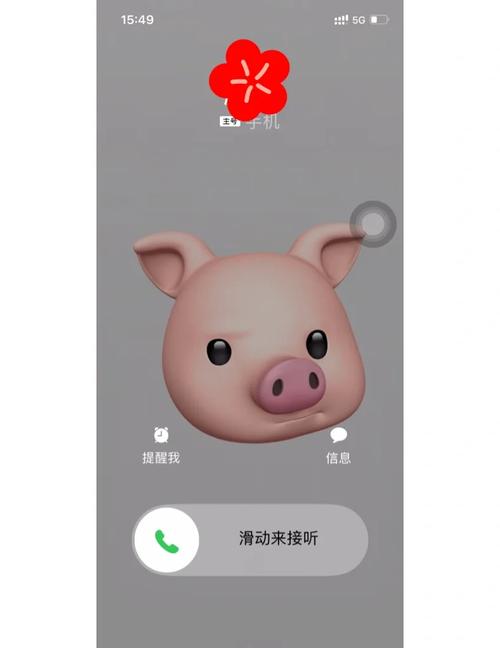
自定义来电壁纸远不止于美观,它能帮助您快速识别重要来电,将家人、挚友或工作伙伴的来电设置成独特图片,即便手机静置,一眼瞥去也能心中有数,对于商务人士,为关键客户设置专属壁纸,能在接起电话前迅速进入状态,提升沟通效率,更重要的是,它让冰冷的通讯录变得充满温度与个人印记,每一次通话都是一次愉悦的视觉体验。
安卓系统设置全攻略
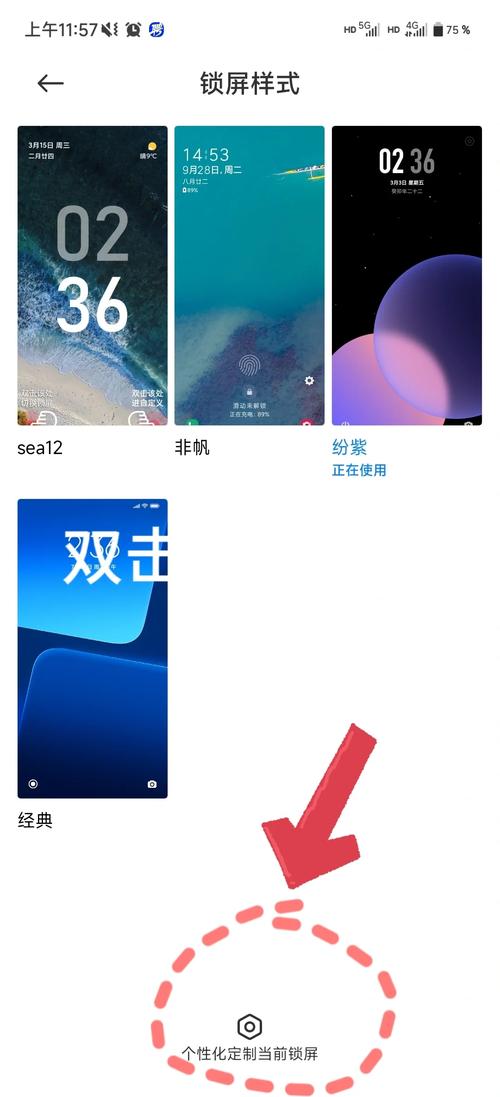
安卓系统因其开放性与多样性,提供了多种设置路径,不同品牌手机(如华为、小米、三星、OPPO等)的界面略有差异,但核心逻辑相通。
-
通过官方“联系人”应用(最通用)
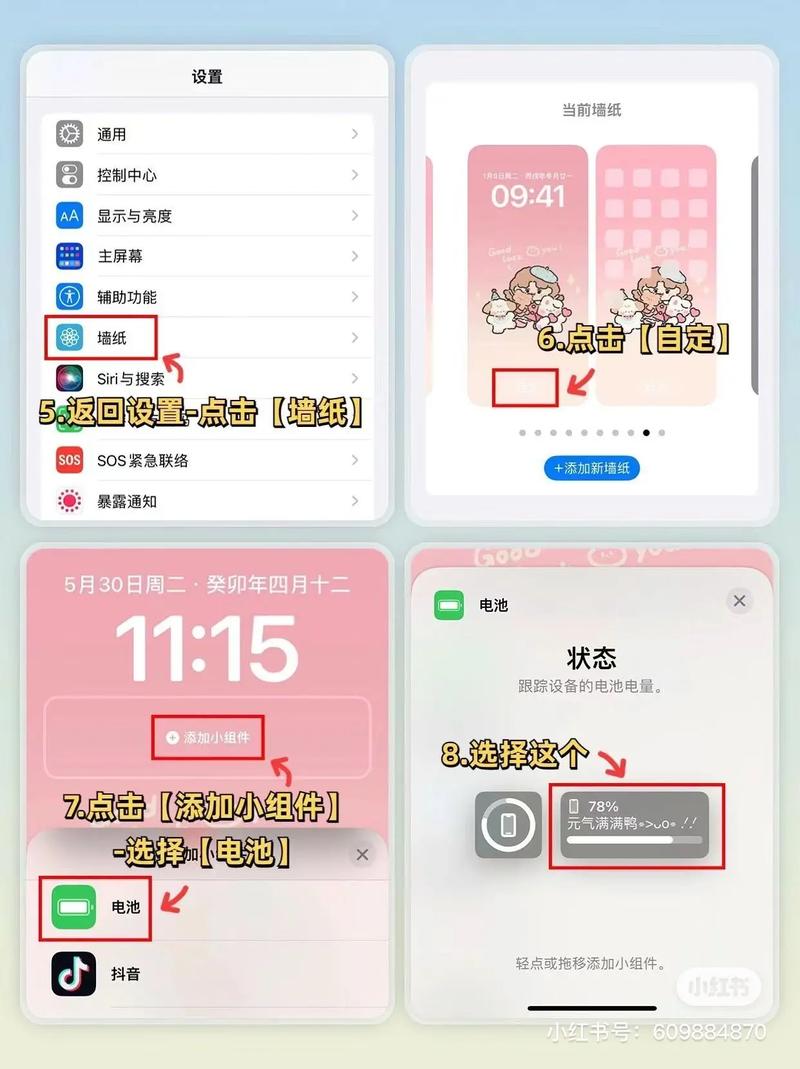
- 打开手机自带的“联系人”或“通讯录”应用。
- 找到您想设置壁纸的特定联系人,点击进入其详情页面。
- 在界面上方或选项菜单中(通常是一个竖着的三个点图标),查找“编辑”或“修改”按钮并点击。
- 进入编辑模式后,注意联系人头像区域,点击头像,系统会提供选项:“拍照”、“从相册选择”或“设为来电秀”,选择“从相册选择”。
- 在您的相册中,精心挑选一张心仪的照片,系统通常会允许您裁剪图片,调整至理想构图后,确认保存。
- 务必记得点击“保存”或“完成”,至此,当这位联系人来电时,您所选择的图片便会全屏显示。
-
探索第三方应用(获取更多功能) 如果手机自带功能有限,或希望实现更炫酷的效果(如视频壁纸),可以借助第三方应用,在官方应用商店搜索“来电秀”、“来电壁纸”等关键词,能找到大量相关应用。
- 选择要点:优先选择下载量高、用户评价好的应用,仔细阅读其申请的权限,确保来源安全可靠。
- 操作流程:安装后,授予应用必要的权限(如访问联系人、显示在其他应用上层等),随后,应用会引导您为特定联系人选择图片或视频,设置过程通常非常直观。
-
品牌专属功能(例如小米的“来电秀”) 部分安卓品牌集成了更丰富的功能,以小米手机为例,其“个性主题”中提供了“来电秀”功能,您可以设置为所有来电使用同一视频/图片,或为不同联系人设置不同的来电秀,动态效果往往更加生动。
苹果iOS系统设置指南
苹果iOS系统以其简洁和统一性著称,设置路径相对单一且稳定。
-
标准操作流程
- 打开“电话”应用,切换到“通讯录”标签页。
- 在联系人列表中,找到并点击目标联系人。
- 在右上角点击“编辑”按钮。
- 点击左上角的“添加照片”或现有的灰色头像圆圈。
- 系统会弹出菜单,您可以选择“拍照”、“选择照片”或“拟我表情”,点击“选择照片”。
- 从您的相簿中选取一张照片,iOS允许您缩放和移动照片,调整至满意的位置后,点击“选择”。
- 点击右上角的“完成”以保存所有更改,当此联系人来电时,其照片便会全屏显示。
-
活用“照片回忆”功能 一个有趣的小技巧是,您可以为联系人设置“照片回忆”作为壁纸,在编辑联系人的照片时,选择“选择照片”后,导航到相簿底部,找到“照片回忆”选项,您可以选择一个特定的回忆,系统会自动播放该回忆中的照片集,让每次来电都充满动态的惊喜。
提升体验的实用建议
- 图片选择有讲究:为确保最佳显示效果,建议选择高清、主体居中的图片,避免使用过于杂乱或文字繁多的图片,这可能会干扰对来电者姓名的辨识。
- 考虑隐私:在公共场合,全屏显示的来电壁纸可能会被旁人看到,如果您注重隐私,可以为非亲密联系人使用默认壁纸或抽象图案。
- 统一风格:尝试为不同分组的联系人(如家人、同事、朋友)设置不同风格或颜色的壁纸,便于更快速的视觉分类。
- 纯色背景的优势:对于重要的工作联系人,使用纯色背景加上清晰的姓名 initials(首字母缩写),不仅能保护隐私,还能营造专业、简洁的视觉感受。
科技的魅力在于它能服务于人的个性化需求,一张简单的来电壁纸,便能将冰冷的通讯录转化为充满情感与效率的工具,希望本指南能助您轻松掌握这一技巧,让每一次来电响起,都成为一次赏心悦目的邂逅。


